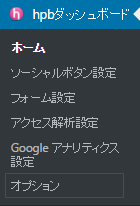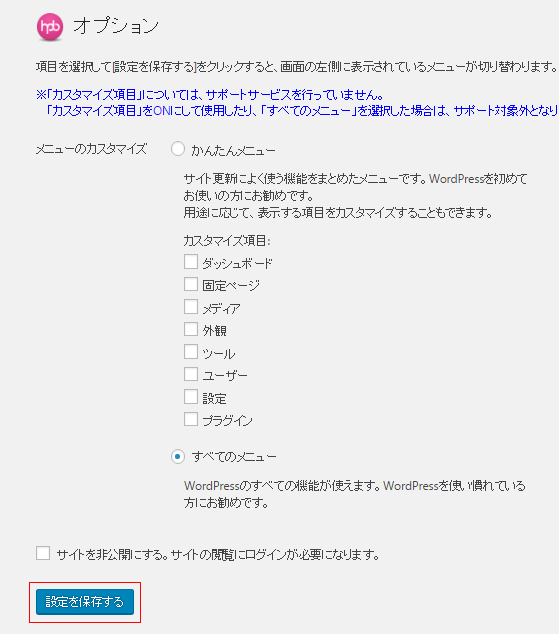wordpressサイトを通常サイト(.html)に変更した際の、301リダイレクトの書き方や設定方法についてのメモです。
サーバーはロリポップで運営。
301リダイレクトの書き方を検索しましたがその通りにやっても、なぜかうまくいかず悪戦苦闘していました。
が、やっとこさ、うまくリダイレクトすることに成功したので、その方法をあくまでの個人的なメモとして記しておきます。
ドメインの変更はなしで、個別ページから個別ページへのリダイレクトです。
きっかけは、サーチコンソールで「見つかりませんでした」があまりにも多くなり対処せざるを得なくなったから。
Redirect 301 /sample http://自分のドメイン/sample2.html
を.htaccessファイルに書き込むことで、でうまくいきました。
階層がある場合でも、
Redirect 301 /category/samplehttp://自分のドメイン/category/sample2.html
これで、かつてのwordpressサイトで作成したページ「sample」ページを、通常サイトの「sample2」ページへのリダイレクトが可能に。